 功能表設計
功能表設計
# FastERP1功能表設計
FastERP1中的功能表設計可用於在功能表欄中產生功能表項,通過建立功能表,可產生功能表欄對象,用於與模組繫結,或者執行特定的指令碼事件。
# 1. 打開功能表設計界面
在使用超級使用者登錄系統后,點選[平臺設計]-[功能表設計],打開功能表設計的頁面。
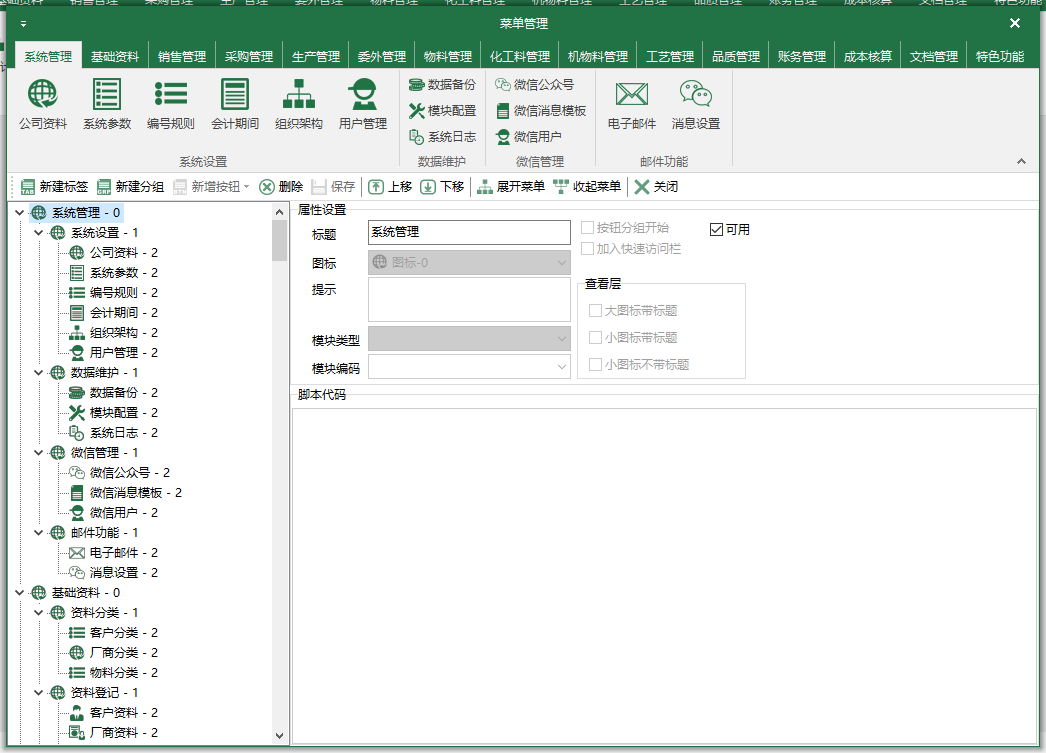
# 2. 新建標籤
標籤,即表示為顯示在最頂層的功能表分組,不同的分組使用不同的標籤名稱。標籤名稱只能在根節點下建立。
點選[新建標籤]按鈕,在左側會建立一個標籤,右側可對其標題、是否可用進行設定。設定完成後,點選上方的[儲存]按鈕儲存。
# 3. 新建分組
分組,顯示於一組功能表按鈕的底部,在其左右兩側有分組的分界線。分組需要在標籤下進行建立。
點選[新建分組]按鈕,在左側會建立一個分組,右側可對其標題、是否可用進行設定。設定完成後,點選上方的[儲存]按鈕儲存。
# 4. 新建按鈕
新增按鈕的方式有有新增按鈕與新增子按鈕。按鈕需在分組下進行建立,子按鈕需在按鈕下進行建立。
選擇要建立按鈕的分組,點選[新增按鈕]-[新建按鈕],左側會建立一個按鈕,在右側可更改名稱,圖示,呼叫模式以及呼叫模組的名稱等資訊,設定完成後,點選上方的[儲存]按鈕儲存。
如需要建立子按鈕,選擇要建立子按鈕的按鈕,點選[新增按鈕]-[新建子按鈕],左側會建立一個子按鈕,右側可更改名稱,圖示,呼叫模式以及呼叫模組的名稱等資訊,設定完成後,點選上方的[儲存]按鈕儲存。
# 5. 上移、下移功能表
如果需要調整功能表欄中各按鈕、分組或標籤的顯示順序,可點選要調整的專案,然後點選上方的[上移]或者[下移]按鈕來調整功能表項。調整完成後,需點選[儲存]按鈕使上移、下移的操作生效。
# 6. 展開功能表、收起功能表
此項僅為顯示方面的設定,預設狀態下功能表項是展開的,點選[收起功能表]可將功能表收起,在功能表項收起的狀態下,點選[展開功能表]將功能表項完全展開。
# 7. 刪除
如需要刪除某功能表項中的按鈕,則選擇此按鈕,點選[刪除]按鈕可執行功能表項的刪除操作,請注意,如果需要刪除分組或者標籤,請先檢查分組中是否還包含其他按鈕,標籤中是否還有未刪除的分組,在這種狀態下不能直接刪除,需要刪除所有的子項后才可以對當前選擇的項進行刪除操作。刪除操作后,需點選[儲存]按鈕使刪除操作生效。
